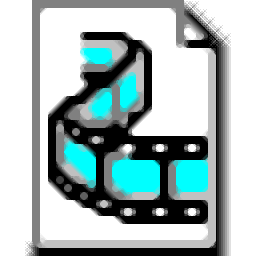
VideoCacheView(多功能视频下载与缓存工具)
v3.05 免费版大小:1.25 MB 更新:2021/01/06
类别:音频处理系统:WinXP, Win7, Win8, Win10, WinAll
分类分类
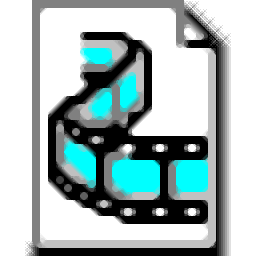
大小:1.25 MB 更新:2021/01/06
类别:音频处理系统:WinXP, Win7, Win8, Win10, WinAll
VideoCacheView是一款多功能视频下载与缓存工具,在网站上观看视频后,有的用户可能希望将视频文件保存到本地磁盘中,以备将来离线播放,如果视频文件存储在浏览器的缓存中,则该实用程序可以帮助您从缓存中提取视频文件并保存以供将来观看;它会自动扫描Internet Explorer,基于Mozilla的Web浏览器(包括Firefox),Opera和Chrome的整个缓存,然后查找当前存储在其中的所有视频文件;它使用户可以轻松地将缓存的视频文件复制到另一个文件夹中,以便以后播放/观看它们;如果您有配置为播放flv文件的电影播放器,则还可以直接从浏览器的缓存中播放视频;Internet Explorer 10.0和11.0用户注意:为了从这些版本的IE获取视频,必须按F6(高级选项),然后在加载视频文件中选择Internet Explorer 10缓存选项部分!
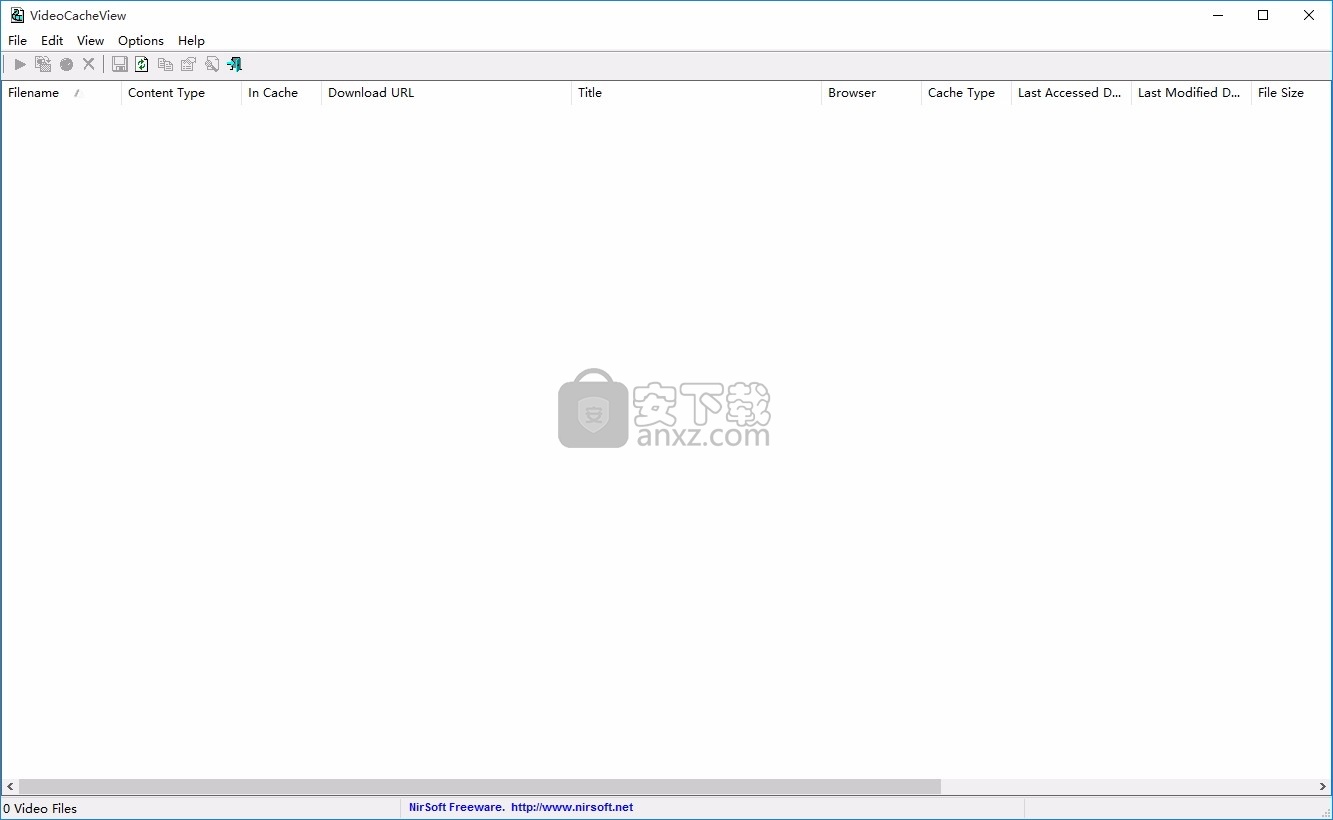
添加了“手动合并所选文件”选项(Ctrl + M)。
如果您已拆分了VideoCacheView无法自动检测和合并的视频文件,则可以选择所有项目
按Ctrl + M,然后VideoCacheView会将所有选中的项目合并为一个。
使用“手动合并选定的文件”选项后,可以使用将选定的文件复制到...选项来生成合并的文件。
请注意,合并文件的顺序是根据每个文件的创建时间确定的。
添加了对Chrome Web浏览器新的“ HTTP的简单缓存”缓存格式的支持。
VideoCacheView现在可以自动检测Yandex Web浏览器的缓存文件夹和术语文件。
请注意,Yandex基于Chrome Web浏览器,因此“ Chrome”显示在浏览器列中
现在,使用“使用...打开所选文件”时,“始终使用所选程序打开这种文件”复选框已关闭并禁用。
VideoCacheView现在可以自动检测Microsoft Edge / Project Spartan的临时Flash文件(在Windows 10上)。
当GPAC无法将视频和音频文件合并为一个文件时,VideoCacheView现在会显示一条错误消息。
添加了仅扫描最近xx小时内文件的选项。
VideoCacheView现在会自动找到所有Chrome和Chrome Canary配置文件的临时Pepper Flash文件夹。
添加了对Firefox 32的新缓存结构的支持。
VideoCacheView现在会自动读取Chrome和Firefox Web浏览器的所有配置文件的缓存。
VideoCacheView现在可以自动检测Chrome Canary和SeaMonkey Web浏览器的缓存。
VideoCacheView现在会自动读取Chrome Web浏览器的“ Media Cache”文件夹。
VideoCacheView现在会自动读取存储在mozilla-temp-files文件夹下的临时文件。
新增了二级排序支持:现在,您可以通过单击列标题的同时按住Shift键来进行二级排序。
请注意,在单击第二/第三/第四列时,只需按住Shift键即可。要对第一列进行排序,请不要按住Shift键。
添加了/ cfg命令行选项,该选项指示VideoCacheView在默认配置文件中使用配置文件代替其他位置,例如:
VideoCacheView.exe / cfg“%AppData%\ VideoCacheView.cfg”
对于YouTube视频,VideoCacheView现在会在您观看视频时显示您的IP地址(该IP地址是从URL中提取的)
添加了对将YouTube的新MPEG-DASH流保存为可在任何媒体播放器上播放的MP4文件的支持。
需要安装其他开源软件:GPAC。
VideoCacheView使用作为GPAC软件包的一部分安装的MP4Box实用程序将MPEG-DASH流转换为可以用任何媒体播放器播放的有效mp4文件
特别感谢NirSoft的一位用户,他给了我解决MPEG-DASH流问题的提示。
添加了用于保存和加载VideoCacheView整个配置的选项(“文件”菜单下的“保存配置”和“加载配置”)。
从此版本开始,VideoCacheView将读取这些其他缓存数据文件。
添加了对将YouTube的新MPEG-DASH流合并到一个文件中的支持。
不幸的是,此功能目前无用,因为我找不到任何可以实际播放此类文件的视频播放器...
添加了对Internet Explorer 10的有限支持...并且存在一些问题:
IE10无法将许多视频正确地保存在缓存中,因此VideoCacheView将无法提取它们。
为了确保将IE10的所有缓存数据都保存到磁盘上,强烈建议先注销然后重新登录
然后再将VideoCacheView与IE10结合使用。如果不这样做,VideoCacheView可能会挂起或崩溃。
默认情况下,IE10功能处于关闭状态。
为了开始使用它,请转到“高级选项”窗口(F6)并选中“ Internet Explorer 10缓存”选项。
添加了用于选择文件大小显示单位的选项:字节,KB或MB。
增加了对dailymotion.com拆分视频文件的支持。
请注意,某些FLV播放器无法正确播放从dailymotion.com创建的合并的.flv文件。
为了播放这种文件,您可以尝试使用最新版本的VLC Media Player。
VLC Media Player可以播放整个合并的.flv文件,尽管它最初仅检测到第一个片段。
在复制视频文件对话框中添加了将网页标题用作文件名选项。
如果打开此选项,VideoCacheView将使用网页标题(显示在“标题”列下)来生成视频文件名。
现在,“标题”列的字符串会自动复制到“复制视频文件”窗口中的文件描述中。
新增了对Flash临时文件在Chrome Web浏览器上新位置的支持
Google \ Chrome \ User Data \ Default \ Pepper Data \ Shockwave Flash
添加了x64构建,可让您从64位Web浏览器中提取临时Flash文件。
添加了“标题”列,该列显示播放视频/音频文件时加载的网页的标题。
使用Flash版本11.3.300.257的Firefox 13.x更新:
现在也从主temp文件夹下的acro_rd_dir子文件夹中获取了临时Flash文件
而且VideoCacheView可以检测Flash的可执行文件。
VideoCacheView现在可以自动检测系统上安装的任何Web浏览器的Flash临时文件。
VideoCacheView现在还读取Opera Web浏览器主缓存文件夹下的turbo子文件夹。
添加了对YouTube网站拆分视频文件的支持。视频文件列表的扫描和加载过程完成后
VideoCacheView会自动检测YouTube网站拆分的.flv视频文件,并将拆分文件的每个块显示为一条记录。
新的“拆分文件计数”列显示显示的记录表示的拆分文件数。
当您使用将所选文件复制到...选项时,VideoCacheView会自动将所有拆分的文件合并为一个可以在.flv播放器中播放的.flv
文件将按照每个文件的创建日期/时间的顺序进行合并。
当您选择删除包含拆分视频文件的记录时,所有拆分文件都将被立即删除。
添加了选项以仅显示大于指定大小的文件(在“高级选项”窗口中)
添加了隐藏时启动选项。启用此选项和在托盘上放置图标选项时
VideoCacheView的主窗口在启动时将不可见。
添加了“标记非缓存文件”选项。
添加了“资源管理器复制”选项,该选项使您可以将视频文件名复制到剪贴板
然后将其粘贴到Windows资源管理器的文件夹中。
请注意,此功能不适用于临时.flv文件,因为Windows资源管理器无法复制锁定的文件。
您还可以将视频文件从VideoCacheView拖动到Windows资源管理器或支持拖放文件的任何其他软件的文件夹中。
添加了“在托盘上放置图标”选项。
现在,将在“将视频文件复制到...”窗口中自动将顶部Web浏览器窗口的标题作为默认文件名自动复制。
在“查看”菜单下添加了“标记奇数/偶数行”选项。
启用该功能后,奇数行和偶数行将以不同的颜色显示,从而使读取单行更加容易。
使用“将视频文件复制到...”选项时,VideoCacheView现在在底部状态栏中显示复制的文件名。
现在,“将视频文件复制到...”窗口允许您为视频文件指定描述文本。
该描述文本将用于创建易于阅读的文件名,而不是创建无意义的文件名,例如“ flaCC69.flv”。
例如:如果您将'Great YouTube Video'指定为描述文本,则视频文件名将为Great YouTube Video.flv。
如果此文件名已经存在,并且选中如果文件名已经存在,则复制为新名称
则计数器添加到文件名中(例如: Great YouTube Video 1.flv,Great YouTube Video 2.flv等等)
在“将视频文件复制到”窗口中添加了“创建NTFS硬链接而不是复制文件”。
此功能对于Flash临时文件非常有用。与标准文件复制相反,即使未完全下载视频文件,也可以使用此选项。
关闭播放临时Flash文件的窗口后,创建的硬链接将包含有效的.flv文件。
在Windows Vista / 7/2008上:Internet Explorer的缓存现在从基本缓存文件夹和“低”子文件夹中加载。
1、用户可以点击本网站提供的下载路径下载得到对应的程序安装包
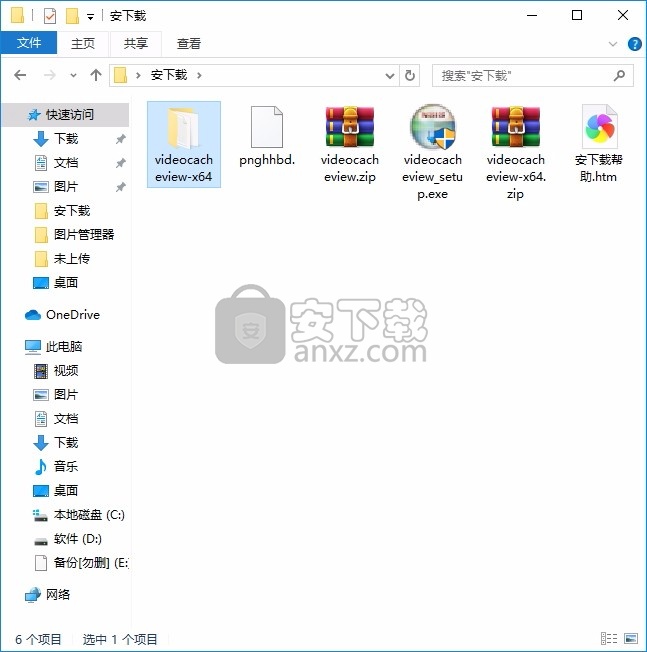
2、只需要使用解压功能将压缩包打开,双击主程序即可进行安装,弹出程序安装界面
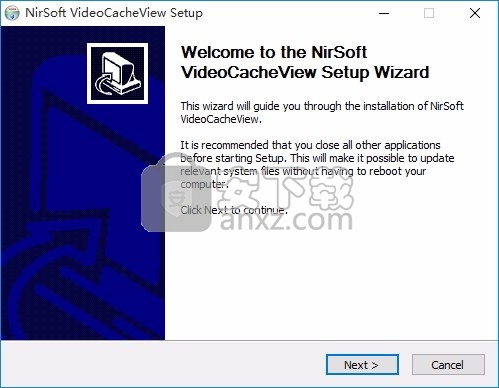
3、可以根据自己的需要点击浏览按钮将应用程序的安装路径进行更改
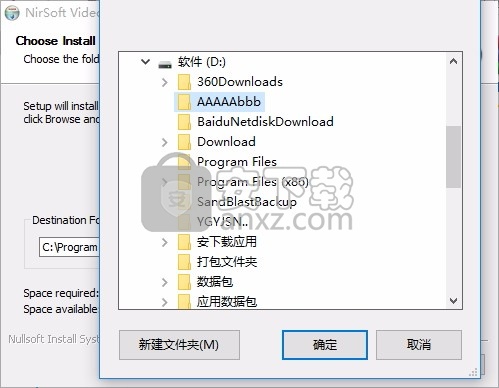
4、现在准备安装主程序,点击安装按钮开始安装
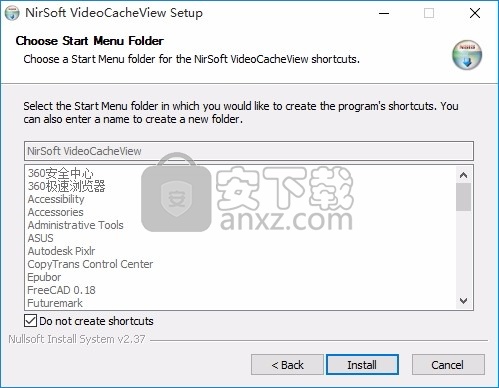
5、根据提示点击安装,弹出程序安装完成界面,点击完成按钮即可
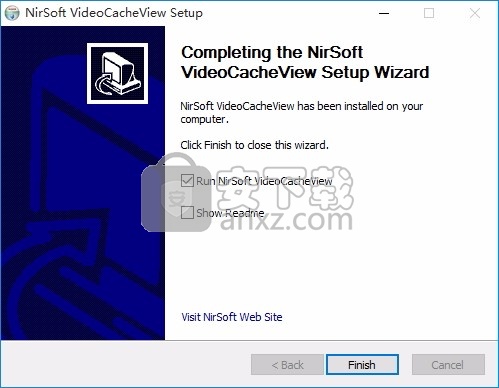
使用VideoCacheView
VideoCacheView不需要任何安装过程或其他DLL文件。为了开始使用它,只需运行可执行文件(VideoCacheView.exe)
。运行VideoCacheView后,它将扫描Internet Explorer和Mozilla浏览器的缓存文件夹以及Windows的临时文件夹。等待5-30秒,直到扫描过程完成,VideoCacheView的主窗口应显示当前在缓存中的所有视频文件。
显示视频列表后,您可以使用以下选项之一,假设视频文件存储在缓存中(“在缓存中” =是):
播放选定的文件:假定您具有配置为播放.flv文件的视频播放器,可让您直接从缓存中播放视频文件。
将所选文件复制到:允许将视频文件从缓存复制到另一个文件夹,以便将来可以播放它们。
如果您的视频文件未存储在缓存中(“在缓存中” =否),则可以使用“在浏览器中打开下载URL”选项(F8)来下载视频文件。您还可以使用“复制下载URL”选项(Ctrl + U)将下载URL复制到剪贴板,然后在浏览器或其他下载软件中使用。
请注意,某些网站可能不允许您以这种方式下载视频文件。
临时文件夹中的Flash视频文件
每次Web浏览器播放Flash视频文件时,.flv文件都会保存到Windows的临时文件夹中。通常,您不能将此临时文件复制到另一个文件夹,因为Flash Player会独占锁定该文件。当您关闭Web浏览器时,该文件也会自动删除。
从版本1.10开始,VideoCacheView将Flash文件显示在临时文件夹中,并允许您将其复制到另一个文件夹中。VideoCacheView可以处理Internet Explorer,Mozilla / Firefox,Opera Web浏览器创建的临时Flash文件。请注意,您必须等到浏览器完成下载它们。否则,复制的文件将被破坏。
直接从缓存播放视频文件
如今,大多数网站都使用Flash视频文件(扩展名.flv)在网页内播放视频。
VideoCacheView不提供内置视频播放器,但是如果您已经具有配置为播放.flv文件的视频播放器,VideoCacheView将能够使用它直接从Web浏览器的缓存中播放视频文件。
如果您没有可以播放.flv文件的视频播放器,则可以尝试以下免费软件解决方案之一:
Applian FLV Player(免费)
GOM播放器
更多评论...
如果要从Firefox的缓存中播放/保存文件,则必须关闭firefox的所有窗口,因为只有在关闭它们后,Firefox才会将缓存数据保存到磁盘中。
但是,如果您要保存的当前Flash视频仍处于打开状态,则可以从“临时文件夹”条目中复制.flv,而无需关闭任何窗口。
在Windows 7中-如果要从“临时文件夹”中提取文件且UAC已打开,则必须以管理员身份运行VideoCacheView(右键单击VideoCacheView,然后选择“以管理员身份运行”)。为了从Web浏览器的缓存中保存下载的视频文件,您还可以在没有管理员权限的情况下运行VideoCacheView。
YouTube视频
目前,YouTube在您观看的每个视频中使用2个WebM流(一个视频流和一个音频流)。VideoCacheView可以提取这些流,但是不能将它们合并到一个文件中。您仍然可以使用VLC媒体播放器分别播放视频和音频,或使用其他视频工具将2个WebM流合并为一个。
但是,如果您使用的旧的Web浏览器不支持WebM流,或者禁用了Web浏览器的WebM功能,则YouTube将使用mp4流,而VideoCacheView将提取这些mp4流,然后使用GPAC软件将它们合并为一个文件。
在Firefox中,可以通过转到“ about:config”并将“ media.webm.enabled”值设置为false来禁用WebM流。
如果没有webm支持,则YouTube使用2个mp4流(一个视频流和一个音频流),VideoCacheView会将2个流文件提取为mpegdashtmp1.mp4和mpegdashtmp2.mp4
。为了将这2个mp4流合并为一个,下载并安装以下开源软件包: GPAC。
安装此软件后,VideoCacheView会自动检测到它,并使用作为GPAC软件包一部分安装的MP4Box将2个mp4流合并为一个mp4文件。
命令行选项
/ copyall {文件夹}将当前存储在缓存中的所有视频文件复制到指定的文件夹中。如果您未指定文件夹,VideoCacheView将要求您选择它。
/ copyalltemp {文件夹}复制当前存储在临时文件夹中的所有.flv(Flash)视频文件。如果您未指定文件夹,VideoCacheView将要求您选择它。
/ copymms <源.dat文件> <目标.wmv文件>将播放mms流(通常在浏览器的缓存中)时创建的.dat文件转换为可由Media Player播放的.wmv文件。
/ cfg <文件名>使用指定的配置文件启动VideoCacheView。例如:
VideoCacheView.exe / cfg“ c:\ config \ vcv.cfg”
VideoCacheView.exe / cfg“%AppData%\ VideoCacheView.cfg”
/ stext <文件名>将所有视频文件的列表保存到常规文本文件中。
/ stab <文件名>将所有视频文件的列表保存到制表符分隔的文本文件中。
/ scomma <文件名>将所有视频文件的列表保存到以逗号分隔的文本文件中。
/ stabular <文件名>将所有视频文件的列表保存到表格文本文件中。
/ shtml <文件名>将所有视频文件的列表保存到HTML文件(水平)中。
/ sverhtml <文件名>将所有视频文件的列表保存到HTML文件(垂直)中。
/ sxml <文件名>将所有视频文件的列表保存到XML文件。
/ sort <列>此命令行选项可与其他保存选项一起使用,以按所需列进行排序。如果未指定此选项,则列表将根据您在用户界面中进行的最后排序进行排序。参数可以指定列索引(第一列为0,第二列为1,依此类推)或列名,例如“ Content Type”和“ Filename”。如果要按降序排序,则可以指定“〜”前缀字符(例如:“〜Content Type”)。如果要按多列排序,可以在命令行中输入多个/ sort。
示例:
VideoCacheView.exe / shtml“ f:\ temp \ cache.html” / sort 2 / sort〜1
VideoCacheView.exe / shtml“ f:\ temp \ cache.html” / sort“ Browser” / sort“ Filename”
/ nosort当您指定此命令行选项时,列表将被保存而不会进行任何排序。
/ AddExportHeaderLine <0 | 1>将标题行添加到制表符分隔或csv文件中。0 =否,1 =是。
/ ShowNonCachedFiles <0 | 1>显示非缓存的文件。0 =否,1 =是。
/ ShowVideoFiles <0 | 1>显示视频文件。0 =否,1 =是。
/ ShowAudioFiles <0 | 1>显示音频文件。0 =否,1 =是。
/ ShowSWFFiles <0 | 1>显示.swf(闪存)文件。0 =否,1 =是。
/ ShowImageFiles <0 | 1>显示图像文件。0 =否,1 =是。
/ ShowAdvancedOptionsOnStart <0 | 1>运行VideoCacheView时显示“高级选项”窗口。0 =否,1 =是。
/ LoadIE <0 | 1>从Internet Explorer的缓存中加载视频文件。0 =否,1 =是。
/ LoadMozilla <0 | 1>从Firefox的缓存中加载视频文件。0 =否,1 =是。
/ LoadOpera <0 | 1>从Opera的缓存中加载视频文件。0 =否,1 =是。
/ LoadChrome <0 | 1>从Chrome Web浏览器的缓存中加载视频文件。0 =否,1 =是。
/ LoadTempFolder <0 | 1>从Windows的临时文件夹加载视频文件。0 =否,1 =是。
示例:
VideoCacheView.exe / copyall c:\ Temp \ VideoFiles
VideoCacheView.exe / copyalltemp c:\ Temp \ VideoFiles
VideoCacheView.exe / copyalltemp
VideoCacheView.exe / copymms f:\ temp \ 6723.dat f:\ temp \ 6723.wmv
VideoCacheView.exe / stext c:\ temp \ video_list.txt
Lava熔岩音乐 音频处理43.49 MB2.3.7
详情酷软音频转换器 音频处理3.53 MB1.0.0.5
详情克克mp3录音软件 音频处理0.65 MB1.5.0.1
详情XMtool 音频处理6.66 MB1.0
详情Mutant音效库管理器 音频处理3.4 MB3.1.0
详情蜗牛音效 音频处理128.98 MB3.8.9
详情金舟音频大师 音频处理9.56 MB2.0.5.0
详情疯歌音效平台 音频处理99.44 MB1.3
详情Celemony Melodyne Uno v1.1.0.1 注册版 音频处理0 MB
详情MP3 CD Ripper 1.70 Build 1 汉化 音频处理1.24 MB
详情ashampoo music studio 7(音频处理软件) 音频处理45.52 MBv7.0.1.6 中文免费版
详情Abyssmedia Audio Converter Plus(音频转换工具) 音频处理5.27 MBv6.0.0.0 免费版
详情系统音量增强 Letasoft Sound Booster V1.4 汉化 音频处理2.00 MB
详情Sonarworks Reference 4 Studio(声学校正软件) 音频处理21.5 MBv4.1.3.9 中文
详情Samplitude Pro X4(音频制作软件) 音频处理943 MBv15.0 免费版
详情Audition CC 2018中文 音频处理560.88 MB附带安装教程
详情Any Sound Recorder 2.86 音频处理1.47 MB
详情Celemony Melodyne Studio(音频编辑器) 音频处理23.7 MBv5.0.0.048
详情arturia analog lab5(音乐混合软件) 音频处理1485 MBv5.0.0 附安装教程
详情magix acid pro 9.0 64位 音频处理493 MBv9.0.1.17 最新版
详情Cool Edit Pro 2.1 专业汉化特别版 音频处理0 MB
详情MP3 Joiner V1.2.2 单文件版 音频处理0.12 MB
详情ncm文件批量转换器(ncm格式转mp3格式) 音频处理3.17 MBv1.0 绿色免费版
详情音频编辑 Goldwave 音频处理23.6 MBv6.51 中文注册版
详情模拟电子技术基础 音频处理22.84 MBpdf高清扫描版
详情Dolby Access补丁 音频处理71.25 MBv2.0.462 附带使用说明
详情Guitar Rig5中文(吉他效果器软件) 音频处理1126 MB附安装教程
详情Dolby Access win10(3D杜比全景声插件) 音频处理1178 MBv2.0.462 (内置破解文件)
详情DFX音效增强 FxSound Enhancer 音频处理4.01 MBv13.028 汉化
详情adobe audition cc 2019中文绿色版 音频处理165 MBv12.0.1.34 免安装
详情MP3音频录音机 v12.20 企业 音频处理6.58 MB
详情明星志愿3 音频处理576.5 MB中文免安装版
详情auto tune 8 音频处理35.06 MBv8.1.2
详情Nero Wave Editor 3.3.00 绿色汉化版 音频处理0.78 MB
详情水果音乐制作软件 FL Studio 12.3 中文汉化版 音频处理435.00 MB
详情Mp3Resizer 1.5 汉化 (MP3压缩软件绿色版) 音频处理1.00 MB
详情Waves Tune(音高校正插件) 音频处理25.65 MBv1.1 免费版
详情BandLab Cakewalk(音乐制作软件) 音频处理549.0 MBv25.05.0.31 中文
详情cubase elements 10(音乐制作软件) 音频处理637.0 MBv10.0.10 中文
详情Audition CC 2018 v11.1.1.3 绿色便携版 音频处理87.00 MB
详情Audacity音频编辑工具 音频处理12.73 MBv3.0.2
详情360驱动大师网卡版 音频处理189.71 MBv2.0.0.1700
详情疯歌音效平台 音频处理99.44 MB1.3
详情金舟音频大师 音频处理9.56 MB2.0.5.0
详情蜗牛音效 音频处理128.98 MB3.8.9
详情ImTOO Video to Audio Converter v5.1.26.0624 简体中文 音频处理15.00 MB
详情易谱ziipoo(易谱打谱软件) 音频处理129.33 MBv2.5.1.4
详情praat语音分析软件 64位 音频处理44.89 MBv6.2.0.4
详情Mutant音效库管理器 音频处理3.4 MB3.1.0
详情XMtool 音频处理6.66 MB1.0
详情
























